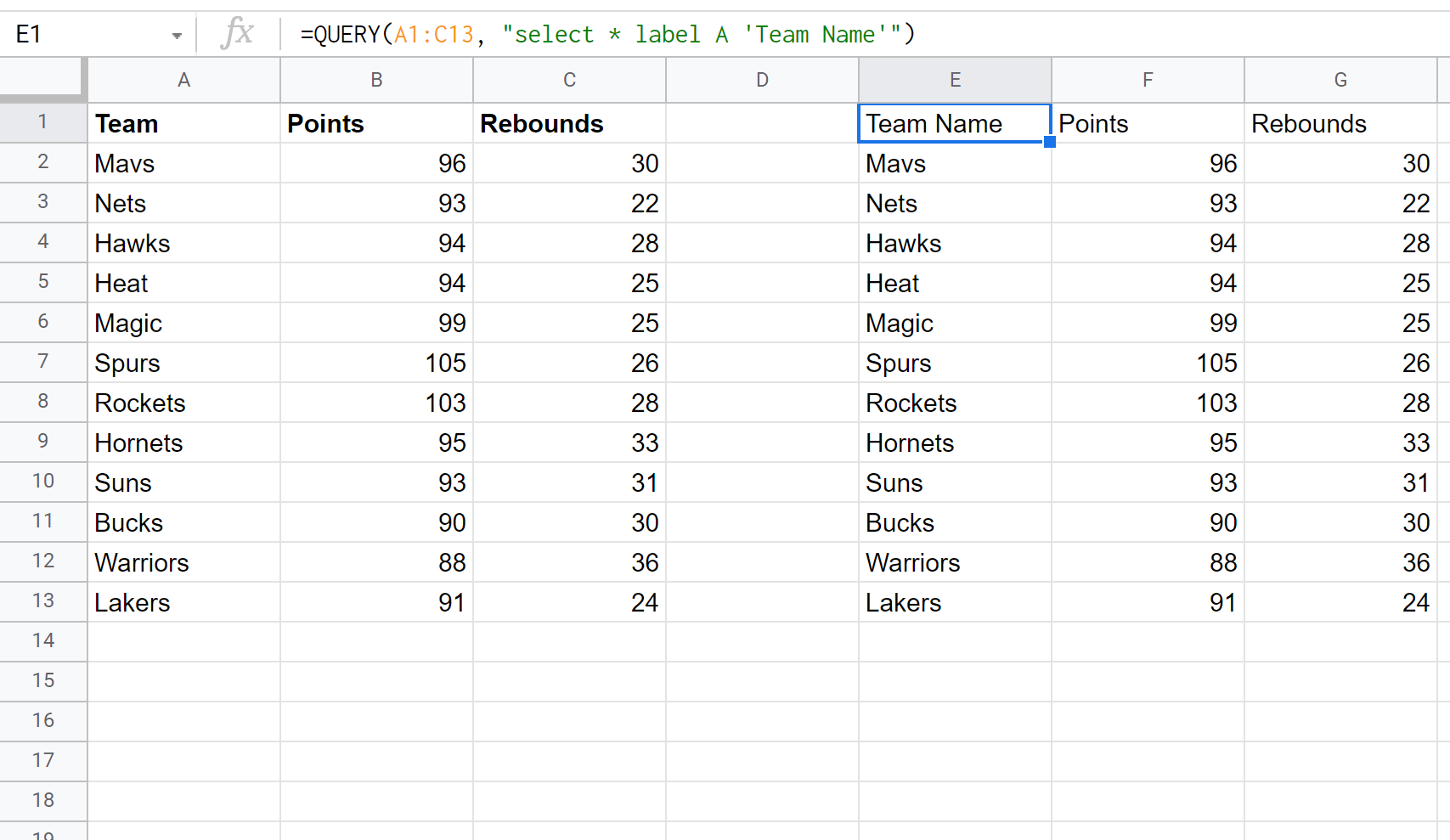Вы можете использовать предложение метки в запросе Google Sheets, чтобы создать определенные метки для результатов определенных столбцов.
Вы можете использовать следующий синтаксис, чтобы создать определенную метку для одного столбца в запросе:
= QUERY ( A1:C13 , " select \* label A 'Column A' " )
В этом примере мы выбираем все столбцы в диапазоне A1: C13 и помечаем столбец A как «Столбец A» в результирующем выводе.
Вы также можете использовать следующий синтаксис для создания определенных меток для нескольких столбцов в запросе:
= QUERY ( A1:C13 , " select \* label A 'A Column', B 'B Column' " )
Следующие примеры показывают, как использовать эти формулы на практике.
Пример 1. Использование предложения Label с одним столбцом
Мы можем использовать следующую формулу, чтобы выбрать столбцы «Команда», «Очки» и «Подборы», а затем пометить столбец «Команда» как «Название команды» в выходных данных:
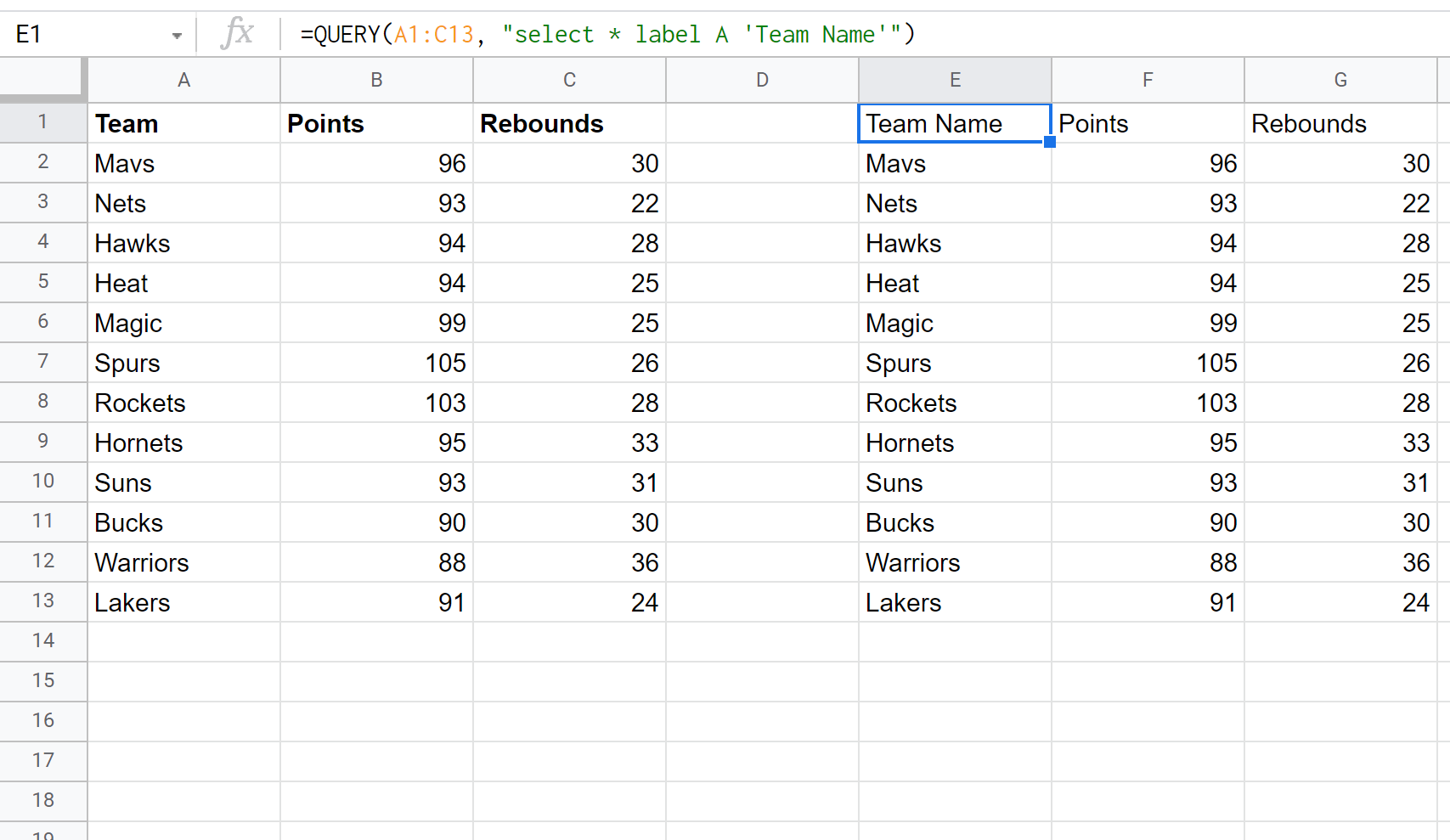
Обратите внимание, что столбец «Команда» был переименован, но столбцы «Очки» и «Подборы» сохранили свои первоначальные названия.
Пример 2. Использование предложения Label с несколькими столбцами
Мы можем использовать следующую формулу, чтобы выбрать столбцы «Команда», «Очки» и «Подборы», затем пометить столбец «Команда» как «Название команды», а столбец «Очки» как «Набранные очки» в выходных данных:
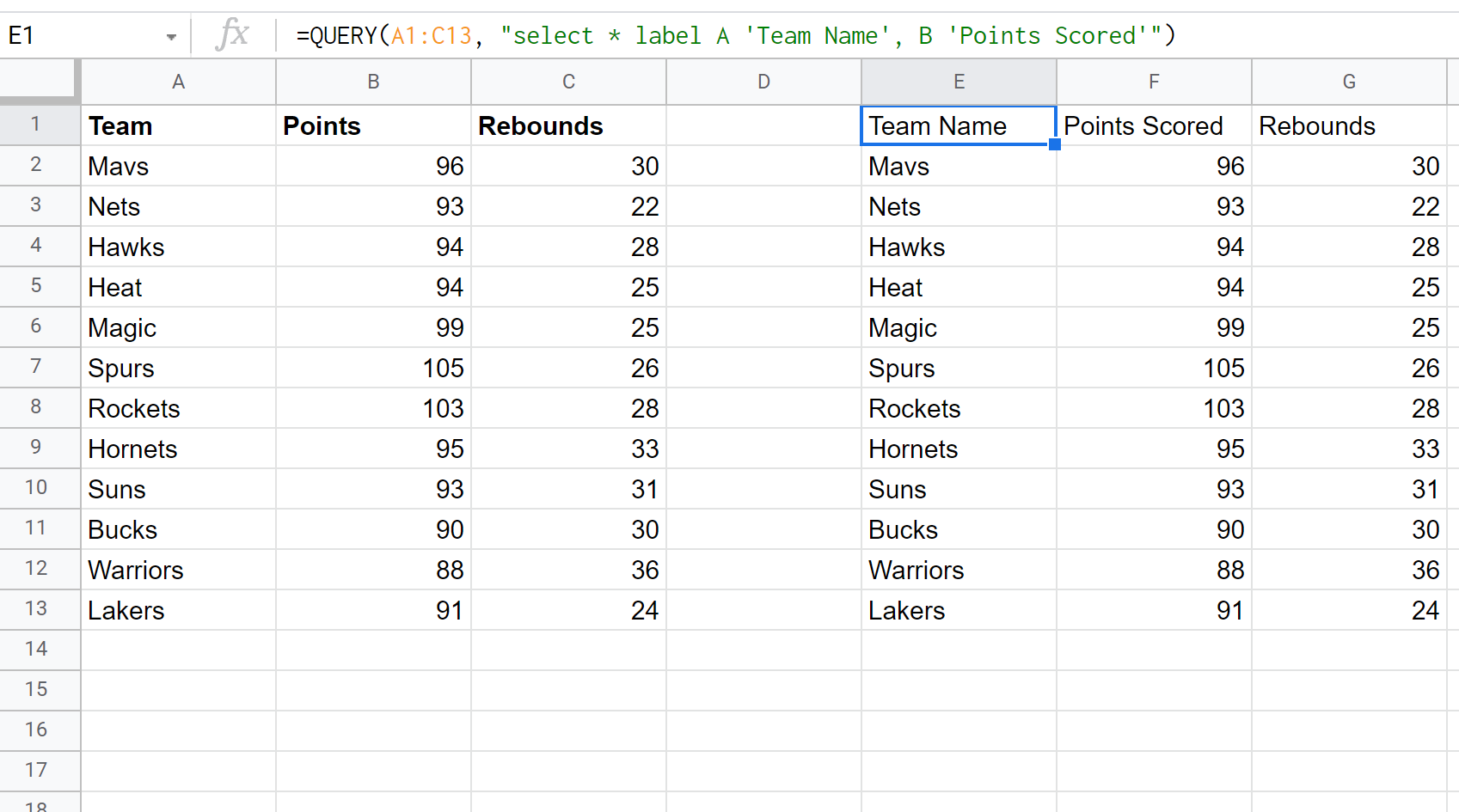
В этом примере мы использовали предложение label для переименования двух столбцов в выходных данных, но мы можем использовать тот же самый синтаксис для переименования любого количества столбцов, которое нам нужно.
Дополнительные ресурсы
В следующих руководствах объясняется, как выполнять другие распространенные операции с запросами Google Sheets:
Google Таблицы: как сделать запрос из другого листа
Запрос Google Sheets: выберите строки, содержащие строку
Запрос Google Sheets: как использовать Group By